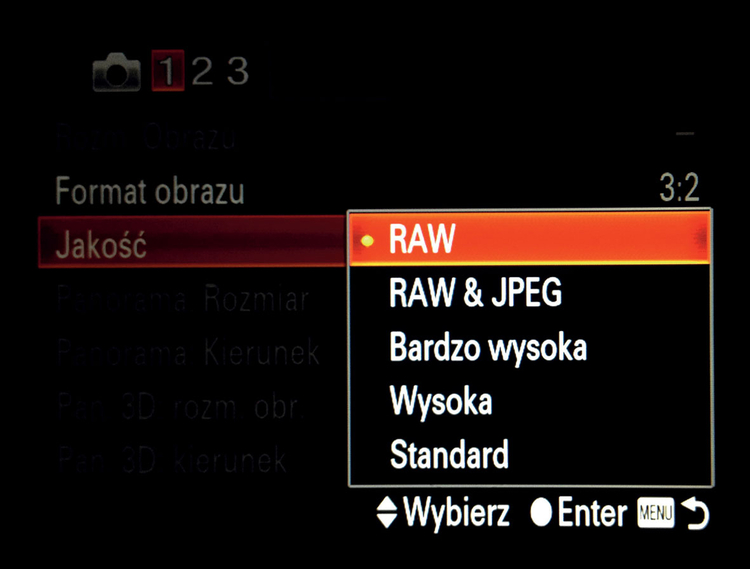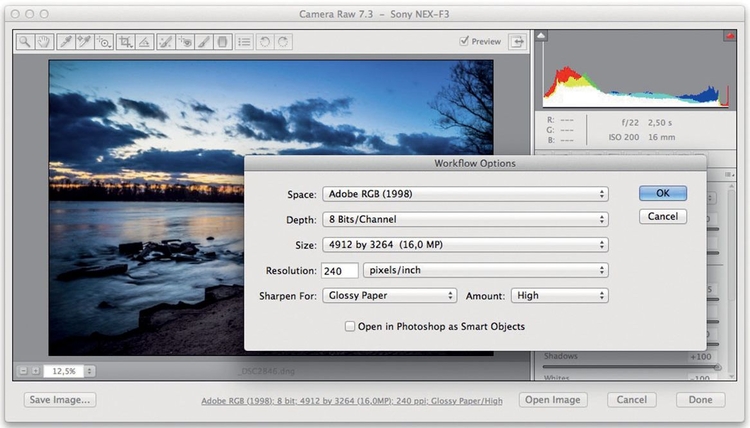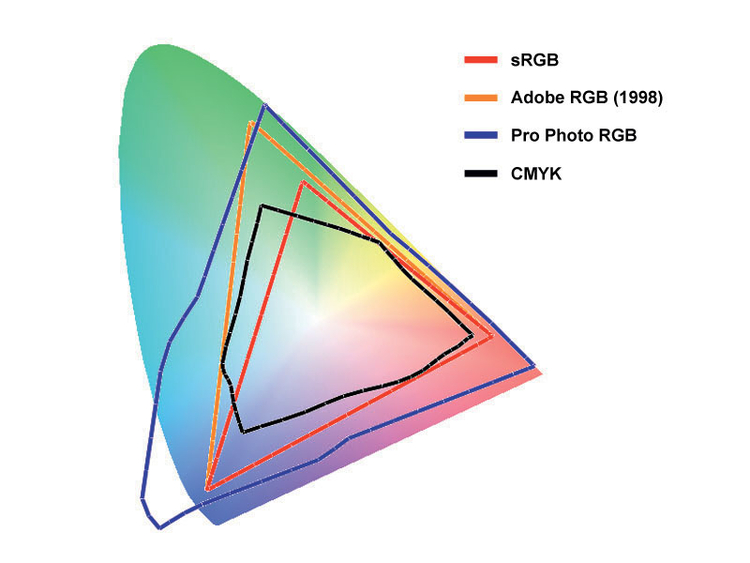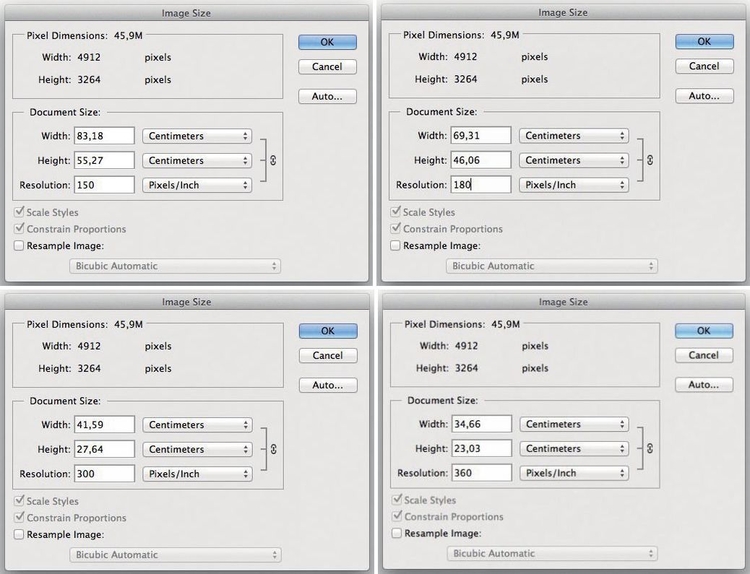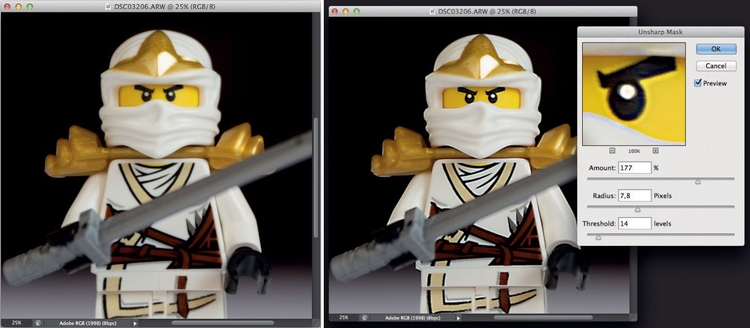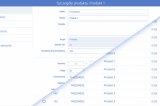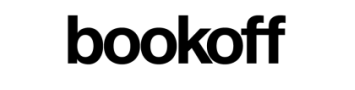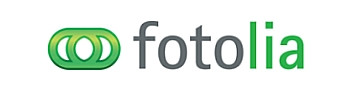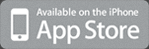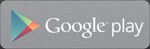Drukuj sam: przygotowanie do druku
Jakie wymogi musi spełnić zdjęcie cyfrowe, by stać się wysokiej jakości wydrukowaną odbitką? Co możemy zrobić, jeszcze przed drukowaniem, aby poprawić jej jakość? Zapytaliśmy o to prawdziwego eksperta w dziedzinie zarządzania barwą, Szymona Aksienionka z firmy Medikon. Zobaczcie, o czym warto wiedzieć i pamiętać, przygotowując zdjęcie do druku!
Format pliku
Współczesne lustrzanki cyfrowe zazwyczaj zapisują zdjęcia w dwóch formatach pliku - JPEG lub RAW. Jak wiadomo, plik RAW zawiera najwięcej informacji o zdjęciu. Oferuje olbrzymie możliwości bezstratnej korekcji, jeszcze przed "wywołaniem" do bitmapy. Teoretycznie, zdjęcie zapisane w tym formacie straci najmniej informacji i szczegółów podczas obróbki. Pliki RAW są jednak zazwyczaj większe, niż pliki JPG i zajmują więcej miejsca na karcie pamięci czy twardym dysku.
Wbrew powszechnym opiniom, wysokiej jakości wydruk fotografii umożliwia także plik JPEG, zapisany w najwyższej jakości (najniższej kompresji). Niewątpliwą zaletą pliku JPEG jest jego waga – w zależności od stopnia kompresji, zajmie od 2 nawet do 20 razy mniej miejsca na dysku, niż nieskompresowany TIFF. Należy jednak pamiętać, że JPEG z założenia jest plikiem skompresowanym. Każdy kolejny zapis do pliku tego formatu powoduje pogorszenie jakości obrazu, co zaowocuje także obniżeniem jakości wydruku.
Przestrzeń barwna
Przestrzeń barwna zdjęcia cyfrowego zostaje do niego przypisana w momencie utrwalenia go jako bitmapy. Menu większości lustrzanek oferuje wybór przestrzeni barwnej zdjęć między sRGB i Adobe RGB. Ustawienie to będzie miało znaczenie jedynie w przypadku, gdy zamiast zapisu zdjęć w formacie RAW, decydujemy się na format JPEG lub TIFF. By uzyskać na wydruku bardziej nasycone kolory, powinniśmy ustawić w aparacie przestrzeń barw Adobe RGB.
W przypadku zapisu do pliku RAW, ustawienia przestrzeni w aparacie są pomijane. Zdjęcia zachowane w tym formacie otrzymują swoją przestrzeń barwną dopiero na etapie eksportu "wywołanego" do bitmapy w formacie TIFF lub JPEG. Format RAW umożliwia przypisanie przestrzeni sRGB, Adobe RGB, ale także znacznie pojemniejszej przestrzeni ProPhoto RGB.
LAB / CIE-Lab - przestrzeń obejmująca wszystkie kolory z zakresu widzialnego spektrum światła, tym samym większość przestrzeni barwnych CMYK i RGB. Całkowicie niezależna od urządzeń, stosowana jako przestrzeń pośrednicząca, jest wzorcem oraz punktem odniesienia dla wszelkich konwersji kolorystycznych, przeprowadzanych w większości programów graficznych (w tym Adobe Photoshop). Dla porównań przestrzeni barwnych stosuje się często jej odpowiednik CIEXYZ wizualnie przedstawiany w formie wielobarwnej podkowy.
sRGB - podstawowa przestrzeń RGB, dostępna prawie we wszystkich urządzeniach związanych z fotografią cyfrową, takich jak aparaty cyfrowe, skanery, monitory, projektory. Zalecana przy przygotowywaniu zdjęć do publikacji w Internecie. Większość cyfrowych minilabów także pracuje w sRGB. Ma jednak swoje ograniczenia. Obejmuje tylko około 35% widzialnego dla człowieka zakresu barw, nie ma wielu nasyconych barw, możliwych do odwzorowania na wydruku atramentowym, szczególnie zieleni i błękitów.
Adobe RGB - to uniwersalna przestrzeń edycyjna w zastosowaniach fotograficznych. Zawiera około 50% zakresu barw widzialnych, używana w wyższej klasy aparatach cyfrowych. Przestrzeń Adobe RGB zbliżona jest do przestrzeni, którą dysponują nowoczesne monitory graficzne i fotograficzne drukarki atramentowe – z tego powodu jest zwykle wykorzystywana przez zaawansowanych fotografów, lubiących mieć pełną kontrolę nad kolorem w całym procesie obrazowania.
ProPhoto RGB - stworzona w firmie Kodak, ogromna przestrzeń obejmująca około 90% przestrzeni CIE-Lab i najprawdopodobniej wszystkie kolory, jakie widzimy na co dzień. Ze względu na ponadprzeciętnie duży gamut, należy stosować ją wyłącznie w połączeniu z 16-bitową głębią koloru. Zalecana dla naprawdę wymagających fotografów, którzy wiedzą, jak wykorzystać jej potencjał.
CMYK - przestrzeń wykorzystywana w poligrafii, w urządzeniach drukujących. Jej gamut zależny jest od typu urządzenia. W różnych częściach świata obowiązują różne standardy CMYK (np. FOGRA, SWOP, GRACol). Uwaga! Drukarki atramentowe, bazując na tuszach CMYK, coraz częściej wyposażone są w dodatkowe tusze jasne (np. CcMmYK) lub innych kolorów (np. CMYKOG), dzięki czemu posiadają szerszy gamut i pozwalają na reprodukcję barw spoza standardowej palety CMYK. W połączeniu ze sterownikiem drukarki, pracującym w trybie RGB, w toku pracy z fotografią powinny być traktowane jako urządzenia RGB.
Rozdzielczość
Rozdzielczość zdjęcia cyfrowego określana jest za pomocą pikseli. Dla przykładu - lustrzanka z matrycą 16 Mp będzie rejestrowała obraz o rozdzielczości 4912 x 3263 pikseli (czyli 4912 x 3263 = 16 027 856 pojedynczych pikseli w całym obrazie). Oprócz fizycznego wymiaru w pikselach, w zdjęciu cyfrowym zawarta jest również informacja o rozmiarze dokumentu - określająca szerokość i wysokość w centymetrach i o rozdzielczości, oznaczanej zwykle wartością ppi (pixel per inch - ang. ilość pikseli na cal).
Rozdzielczość obrazu do druku powinna być dobrana do rozdzielczości drukarki, jaka będzie użyta do wykonania wydruku. Przyjmuje się, że uzyskamy dobrą jakość wydruku już z obrazu o rozdzielczości 150 ppi (drukarka Canon) lub 180 ppi (drukarka Epson). Aby otrzymać najwyższą jakość i ostrość wydruku, warto podnieść poprzeczkę i przygotowywać zdjęcia w rozdzielczości 300-360 ppi. Wyższe wartości ppi nie poprawią jakości wydruku, sprawią jednak, że plik ze zdjęciem będzie zajmował więcej miejsca na dysku.
Wyostrzanie
Jest wiele szkół ostrzenia zdjęć. Najmniej subtelną, ale najprostszą jest zastosowanie w programie Photoshop filtra Maska wyostrzająca. Maska lokalizuje piksele różniące się od sąsiadujących z nimi o poziom wskazany przez użytkownika i zwiększa kontrast tych pikseli o wartość także ustaloną przez użytkownika.
W określonym promieniu od danego piksela, piksele jasne stają się jaśniejsze, a ciemne - ciemniejsze. Uzyskanie oczekiwanego poziomu wyostrzenia może wymagać ustawienia różnych parametrów filtra dla każdego zdjęcia:
- Wartość - podaje, jak bardzo ma zostać zwiększony kontrast pikseli. Dla obrazów o wysokiej rozdzielczości zalecane jest zadanie wartości od 150% do 200%.
- Promień - określa liczbę pikseli wokół krawędzi do wyostrzenia. W przypadku obrazów o wysokiej rozdzielczości wskazane jest ustalenie promienia od 1 do 2. Wartości mniejsze powodują wyostrzanie tylko pikseli krawędziowych, natomiast przy wartościach większych, wyostrzanie obejmuje szersze pasmo pikseli. Efekt jest dużo mniej zauważalny w wersji wydrukowanej w wysokiej rozdzielczości, niż na ekranie, gdyż na wydruku dwupikselowe pasmo stanowi mniejszy fragment powierzchni obrazu.
- Próg - mówi, jak bardzo piksele muszą być oddalone od obszaru otaczającego, aby zostały uznane za piksele krawędzi i wyostrzone. Żeby uniknąć wprowadzania szumu (na przykład na obrazach z tonami skóry), należy wypróbować wartości progu od 2 do 20. Domyślna wartość progu (czyli 0) wyostrza wszystkie piksele obrazu. Niezależnie od zalecanych ustawień, zachęcam do prób i eksperymentów, gdyż zdjęcie z pozoru zbyt agresywnie wyostrzone na ekranie, na papierze może okazać się właśnie tym najlepszym.
W następnej części...
Wyjaśnimy jak działają fotograficzne drukarki atramentowe oraz czym różnią się między sobą w zakresie możliwości i technologii druku. Dowiecie się także jakie rodzaje i powierzchnie podłoży fotograficznych stosują do druku swoich zdjęć zawodowcy oraz jak dobrać do swoich potrzeb te właściwe.